Esta seção contem um tutorial passo-a-passo do processo de adicionar pastas do Sistema AuE as exceções dos antivírus de 2017, AVG, AVIRA, AVAST e Norton. Caso haja algum problema na atualização dos softwares algumas pastas devem ser adicionadas as exceções: C:\Program Files (x86)\AuE\Paisagismo\2018\Bin e C:\ProgramData\AuE\Paisagismo\2018\Cache
Site a ser adicionado as exceções: auenetwork.com
Avast 2017:
1º Passo – Abra a interface de usuário do Avast e acesse Configurações ? Geral. Role para baixo e clique em Exclusões para expandir essa seção.
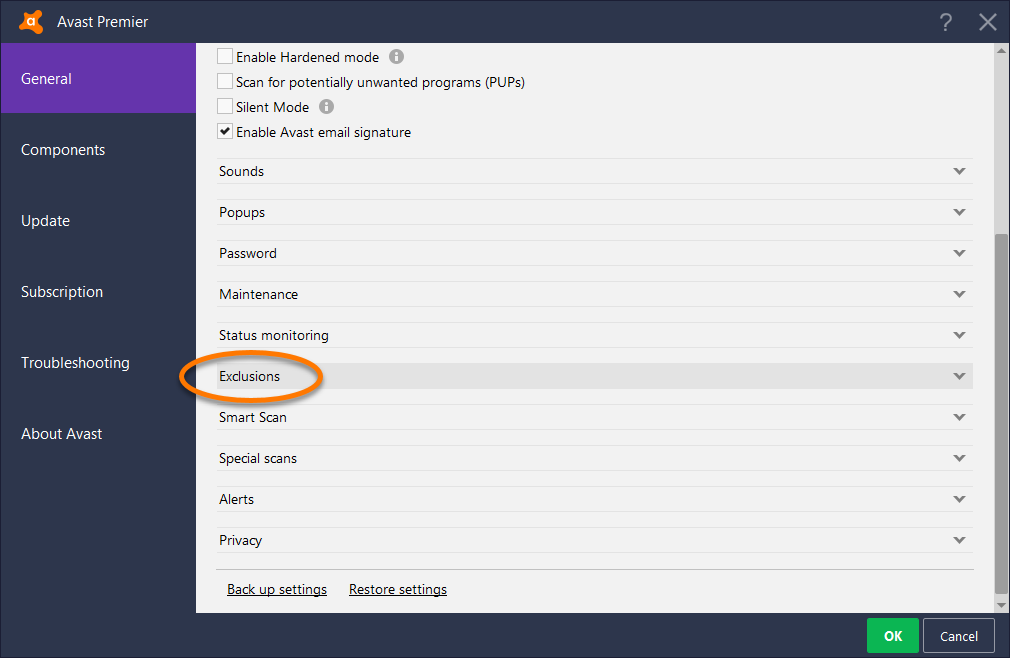
2º Passo – Selecione uma guia apropriada para especificar a quais ações uma exclusão se aplica. Clique na caixa de texto para fornecer detalhes:
Caminhos dos arquivos: digite o local do arquivo ou pasta manualmente na caixa de texto ou clique em Procurar... e marque a pasta pertinente.
URLs: digite o endereço do site.
CyberCapture: digite o local do arquivo manualmente na caixa de texto ou clique em Procurar... e selecione um arquivo (.exe).
Modo Estendido: digite o local do arquivo manualmente na caixa de texto ou clique em Procurar... e selecione um arquivo (.exe).
AVG 2017:
Você pode excluir certos arquivos ou sites do escaneamento e todos os componentes de proteção ativos, como os módulos. Para excluir um arquivo ou URL do escaneamento, siga este procedimento:
1º Passo – Abra a interface do AVG Antivirus em seu computador.
2º Passo – Clique em Menu e depois selecione Configurações.
3º Passo – Certifique-se de que a guia Geral esteja selecionada no painel do lado esquerdo e depois clique na seta voltada para baixo ao lado de Exceções para expandir a seção.
4º Passo – Selecione uma guia para especificar o que você deseja excluir:
Caminhos dos arquivos: digite o local do arquivo ou pasta na caixa de texto ou clique em Navegar e marque a pasta pertinente.
URLs: digite o endereço do site.
CyberCapture: digite o local do arquivo manualmente na caixa de texto ou clique em Navegar para selecionar um arquivo (.exe).
Modo Estendido: digite o local do arquivo manualmente na caixa de texto ou clique em Navegar para selecionar um arquivo (.exe).
5º Passo – Clique em Adicionar. Para remover uma exceção da lista, verifique a linha pertinente e selecione excluir.
Avira 2017
1º Passo – Click no guarda-chuva do Avira localizado no canto direto da barra de tarefas. O Avira deve abrir depois disso.
2º Passo – Click na engrenagem no canto inferior esquerdo do antivirus. O menu configurações deve abrir em seguida.
3º Passo – Selecione PC Protection > Real-Time Protection > Exceptions.
4º Passo – Entre com o nome da pasta e url do site que será ignorada pelo scanner.
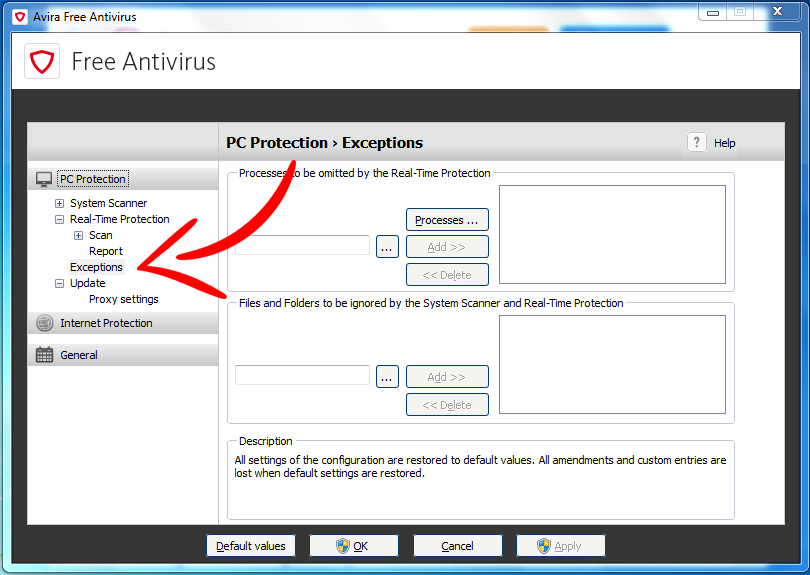
5º Passo – Click em Add para mover sua seleção para mover para janela de exeções. Click em Apply e depois em OK para confirmar as mudanças. A janela de configurações deve fechar.
Norton Internet Security 2017
Excluir ameaças à segurança de alto risco da verificação.
1º Passo – Inicie o Norton.
Se você vir a janela Meu Norton, ao lado de Segurança do dispositivo, clique em Abrir.
2º Passo – Na janela principal do Norton, clique em Configurações.
3º Passo – Na janela Configurações, clique em Antivírus.
4º Passo – Na janela de configurações Antivírus, clique na guia Verificações e riscos.
5º Passo – Em Exclusões/baixos riscos, proceda de uma das seguintes maneiras:
– Na linha Itens a serem excluídos das verificações, clique em Configurar.
– Na linha Itens a serem excluídos da detecção do Auto-Protect, do SONAR e das Informações sobre download, clique em Configurar.
6º Passo – Na janela exibida, clique em Adicionar pastas ou Adicionar arquivos.
7º Passo – Na caixa de diálogo Adicionar item, clique no ícone de procurar.
8º Passo – Na caixa de diálogo exibida, selecione o item que você deseja excluir da verificação.
9º Passo – Clique em OK.
10º Passo – Na caixa de diálogo Adicionar item, clique em OK.
11º Passo – Na janela exibida, clique em Aplicar e, depois, em OK.